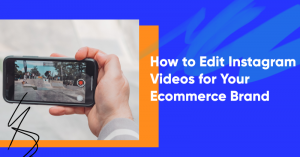Cum să adăugați un pop-up la Shopify
Publicat: 2022-08-10Popup-urile pot aduce multă valoare oricărui magazin online. Indiferent dacă doriți să vă construiți lista de e-mail, să salvați cei care au abandonat coșul sau să îmbunătățiți rata de conversie a magazinului dvs. Shopify, ferestrele pop-up sunt o modalitate excelentă de a atinge aceste obiective.
Pentru a adăuga o fereastră pop-up în magazinul dvs. Shopify, va trebui să utilizați un plugin din magazinul de aplicații Shopify. Recomandarea noastră? OptiMonk, o aplicație gratuită care se mândrește cu unele dintre cele mai puternice ferestre pop-up disponibile pentru site-ul dvs. Shopify.
În această postare, vă vom arăta toți pașii pe care trebuie să-i urmați pentru a crea ferestre pop-up pentru magazinul dvs. Shopify folosind OptiMonk.
Să începem!
Comenzi rapide ✂️
- Un ghid pas cu pas pentru adăugarea ferestrelor pop-up în magazinul dvs. Shopify
- Aflați mai multe despre crearea de ferestre pop-up Shopify de succes
Un ghid pas cu pas pentru adăugarea ferestrelor pop-up în magazinul dvs. Shopify
Varietatea totală a diferitelor campanii pe care le puteți crea folosind OptiMonk este uimitoare. Cu atât de multe tipuri diferite de ferestre pop-up (permițându-vă să colectați informații despre clienți, să livrați coduri de cupon, să reduceți abandonul coșului și multe altele), nu le putem acoperi pe toate aici.
În schimb, vom analiza cum să adăugați un pop-up simplu pentru crearea unei liste de e-mail, astfel încât să înțelegeți cum funcționează.
Pasul #1: Instalați aplicația OptiMonk pe site-ul dvs. Shopify
Faceți clic aici sau căutați OptiMonk în Shopify App Store. Apoi faceți clic pe butonul „Adăugați aplicație”:
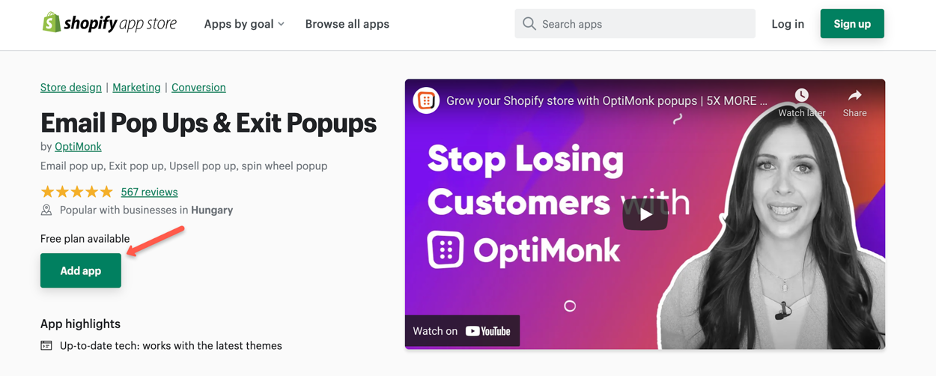
Dacă sunteți deja conectat la contul dvs. Shopify, procesul de instalare necesită doar câteva clicuri.
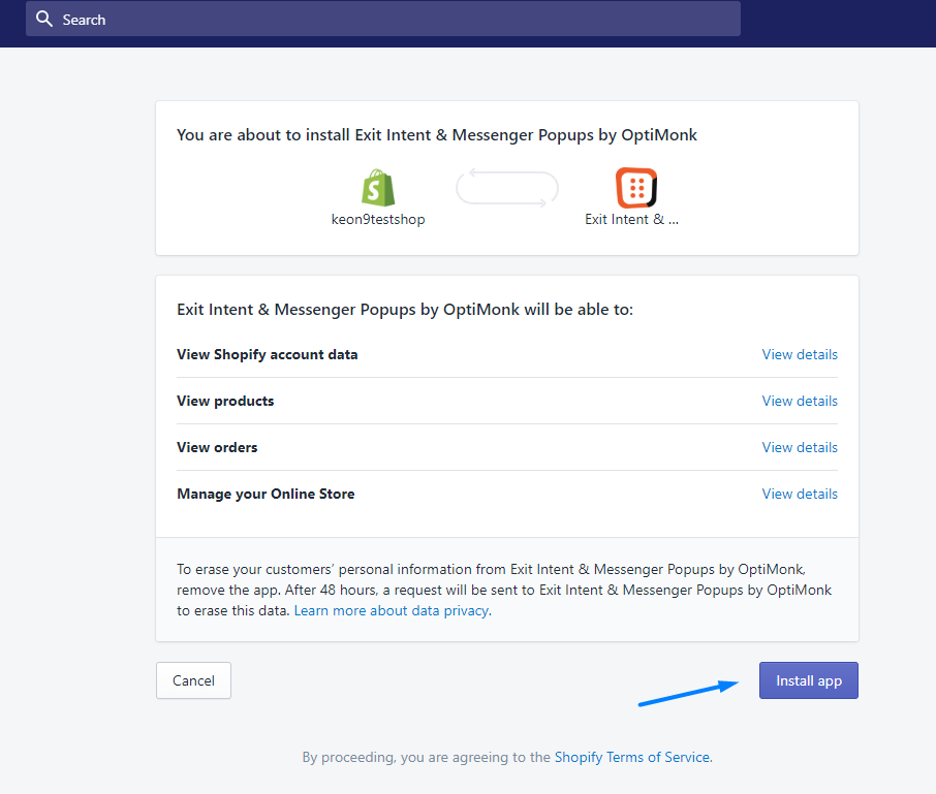
După ce faceți clic pe butonul „Instalare aplicație”, veți avea opțiunea de a crea un cont OptiMonk pe următorul ecran:
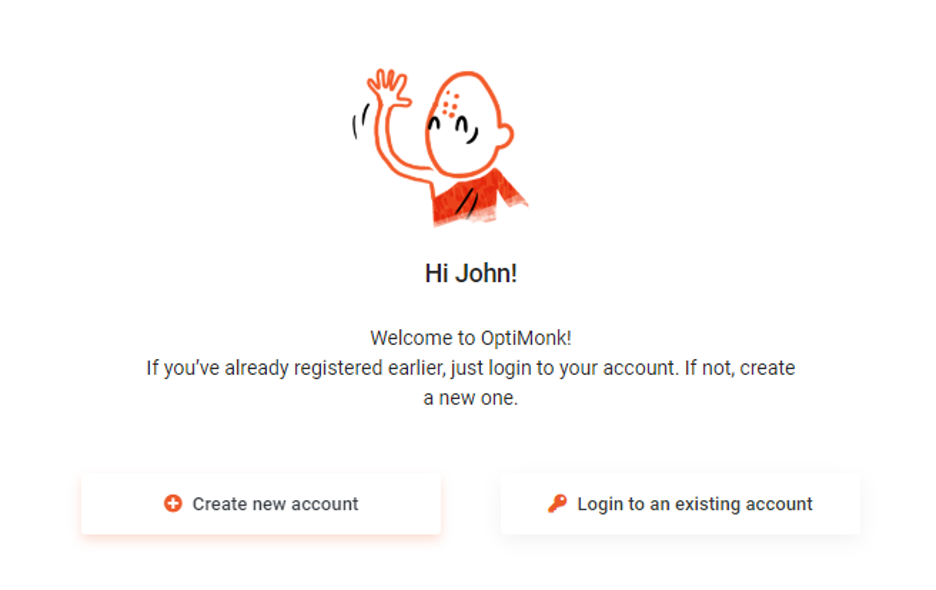
Crearea contului este automată, folosind detaliile din contul dvs. Shopify. Când totul este gata, sunteți gata să treceți la OptiMonk și să începeți să lucrați la primul pop-up pentru magazinul dvs. de comerț electronic!
Pasul 2: Creați primul pop-up
Conturile noi au un proces de înscriere care vă ghidează prin crearea primei campanii și adăugarea ferestrelor pop-up în magazinul dvs. Shopify.
În primul rând, veți putea alege un șablon în funcție de obiectivul campaniei dvs. și de tipul de mesaj pe care doriți să-l afișați în fereastra pop-up. În acest caz, alegem o fereastră pop-up pentru a colecta adrese de e-mail de la clienții Shopify.
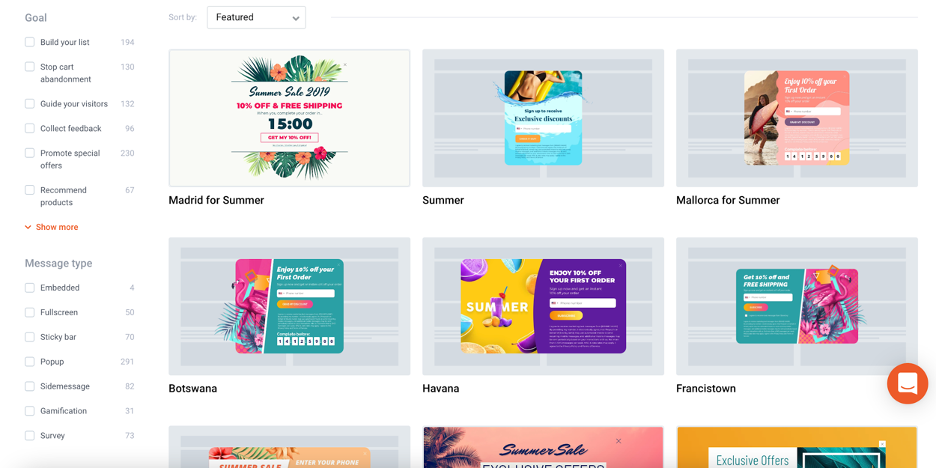
După ce ați ales un șablon, veți fi redirecționat către editorul de glisare și plasare ușor de utilizat al OptiMonk.
Aici, puteți personaliza șablonul pe care l-ați ales pentru a se potrivi cu aspectul magazinului dvs. Shopify. De asemenea, puteți adăuga propria copie.
Este simplu: tot ce trebuie să faceți este să faceți clic pe partea din fereastra pop-up pe care doriți să o editați și apoi să faceți modificările. De asemenea, puteți să trageți și să plasați elemente noi, cum ar fi cronometrele cu numărătoare inversă, în fereastra pop-up.
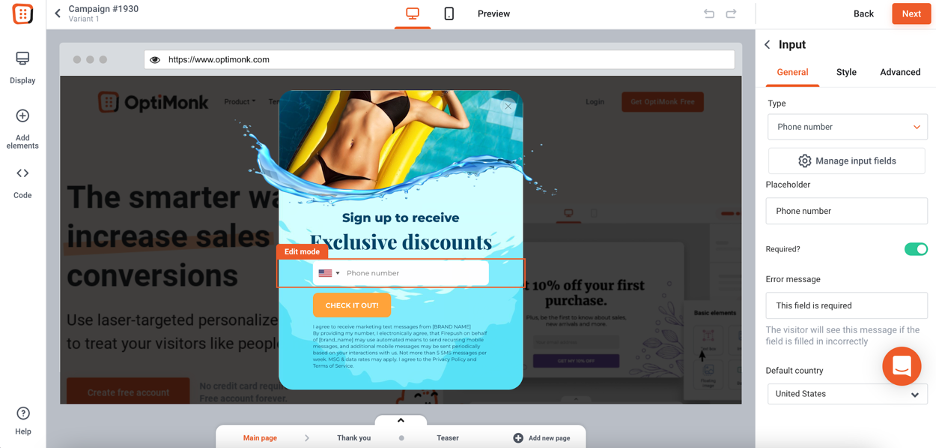
Pasul 3: Alegeți cine vă vede pop-up-ul și când
Apoi, veți alege condițiile de afișare, care sunt setările care controlează ce clienți văd pop-up și când.
De exemplu, ați putea decide să utilizați o fereastră pop-up cu intenția de ieșire, care nu va apărea până când un vizitator este pe cale să părăsească site-ul dvs.
Puteți alege un declanșator bazat pe timp sau pe derulare, care face ca ferestrele pop-up să apară după ce a trecut o anumită perioadă de timp sau după ce vizitatorul a derulat în jos un anumit procent dintr-o pagină web.
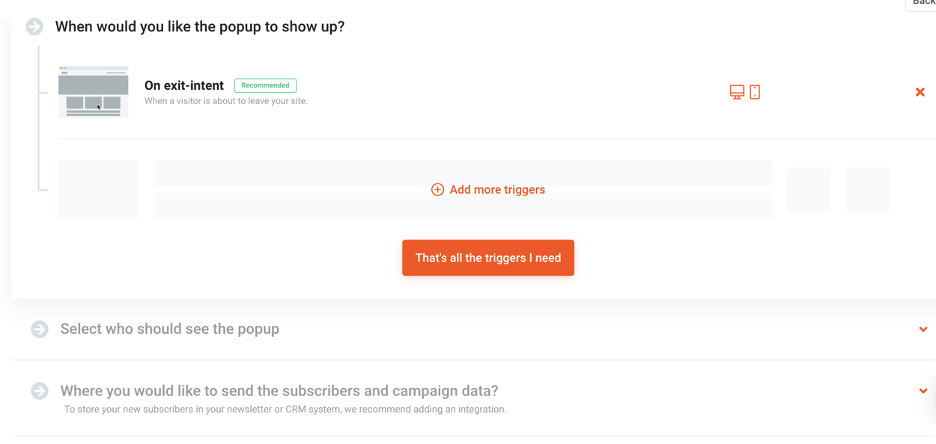
Când vine vorba de opțiuni de direcționare, aveți o mulțime de opțiuni pentru a vă personaliza mesajele pentru anumite segmente ale vizitatorilor dvs. Aceasta înseamnă că nu va trebui niciodată să arătați același mesaj generic tuturor vizitatorilor, ceea ce i-ar putea enerva.

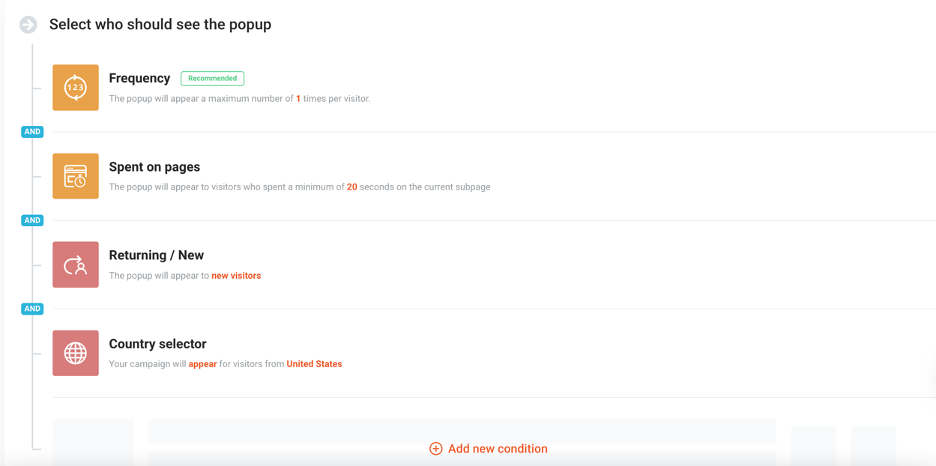
După ce ați ajustat aceste setări, vă puteți configura integrările.
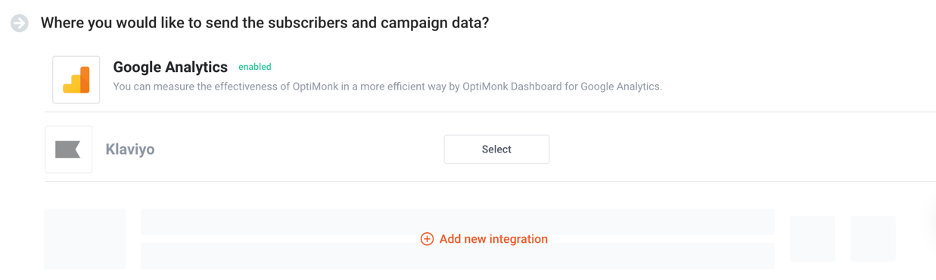
OptiMonk se integrează cu multe dintre cele mai populare aplicații și servicii de comerț electronic. Aceasta include manageri CRM precum HubSpot, platforme de marketing prin e-mail precum Klaviyo și MailChimp și multe alte aplicații.
Pasul #4: Publicați-vă pop-up-ul în magazinul dvs. online
Când sunteți mulțumit de fereastra pop-up, tot ce trebuie să faceți este să schimbați starea campaniei în „Activ”.
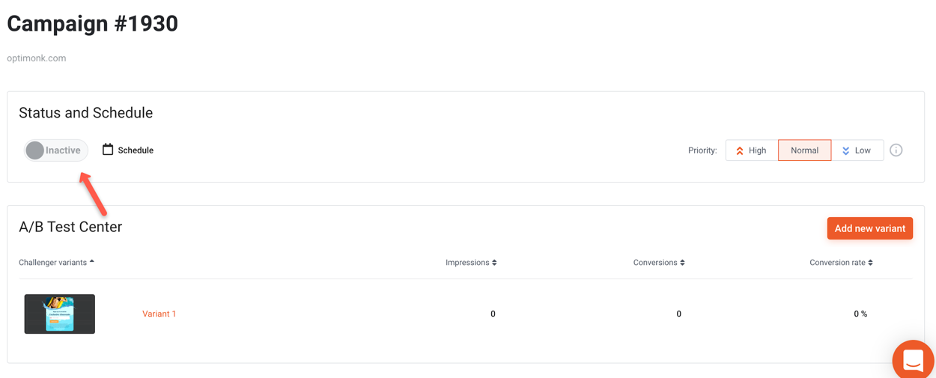
Și chiar așa, veți fi adăugat primul pop-up pe site-ul dvs. Shopify!
Aflați mai multe despre crearea de ferestre pop-up Shopify de succes
Dacă doriți mai multe sfaturi despre cum să creați campanii pop-up Shopify care ating rate de conversie ridicate, consultați această listă de articole recomandate de pe blogul OptiMonk:
- 5 sfaturi ușor de implementat pentru a crea o fereastră pop-up convingătoare (cu 24 de exemple)
- 5 ferestre pop-up de abandonare a coșului obligatorii pentru magazinul dvs. Shopify
- 10 ferestre pop-up Shopify pentru a vă crește veniturile și abonații prin e-mail
- 12 cele mai bune aplicații pop-up Shopify pentru a vă crește vânzările
Încheierea
Iată: toate informațiile de care aveți nevoie pentru a vă crea prima campanie pop-up!
După cum puteți vedea, crearea ferestrelor pop-up pentru magazinul dvs. Shopify cu OptiMonk este un proces rapid și ușor. Odată ce ați realizat prima campanie, nimic nu vă împiedică să realizați o a doua, a treia, a patra și așa mai departe.
Înainte să vă dați seama, veți avea o suită de ferestre pop-up care rulează în magazinul dvs. Shopify, permițându-vă să faceți totul, de la colectarea de feedback până la promovarea vânzărilor dvs. speciale. Sunteți gata să începeți? Fă primul pas și creează-ți prima campanie pop-up astăzi !
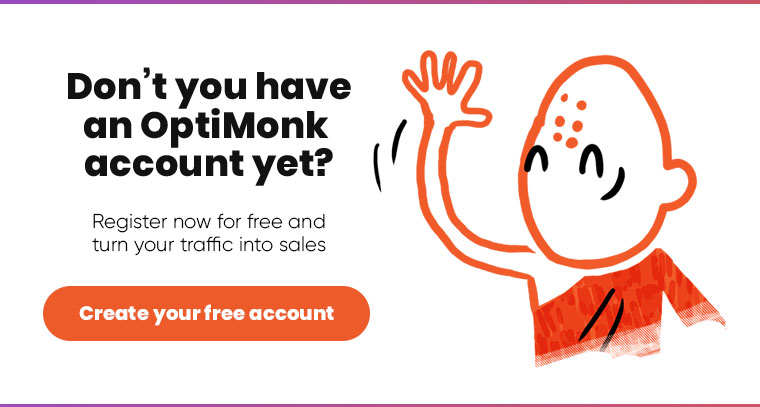
Imparte asta
Compus de
Nikolett Lorincz
AȚI PUTEA DORI, DE ASEMENEA
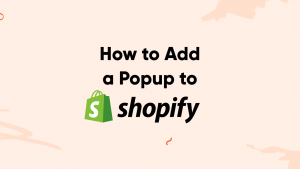
Cum să adăugați un pop-up la Shopify
Vezi postarea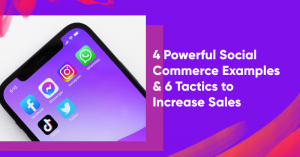
4 exemple puternice de comerț social și 6 tactici pentru a crește vânzările
Vezi postarea